Fix Kan geen verbinding maken met Microsoft Teams-vergaderingen (gids)
Microsoft Teams wordt over de hele wereld gebruikt om met teams te werken, vergaderingen te houden en samen te werken aan allerlei soorten documenten. Er zijn momenten waarop fouten, zoals het onvermogen van een gebruiker om deel te nemen aan vergaderingen, naar voren komen. Dit onvermogen om verbinding te maken met MS Teams-vergaderingen is een zeldzame fout en wordt veroorzaakt door de clientzijde van de software. De redenen kunnen een wankele internetverbinding zijn, de firewall van de computer, een antivirusprogramma dat de verbinding of dat u een oudere versie van de software heeft die niet overeenkomt met bijgewerkte connectiviteit protocollen.
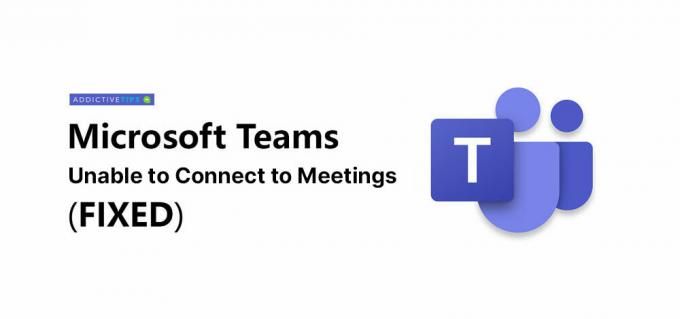
Microsoft-teams repareren die geen verbinding maken met een vergadering
Er zijn verschillende manieren om dit probleem op te lossen. Als u in de problemen zit en een vergadering op het punt staat te beginnen, gebruik dan de webclient via uw browser en vervolgens keer daarna terug naar deze oplossingen omdat sommige tijdrovend zijn en de client of uw computer opnieuw moet worden opgestart PC.
1. Voer Network Troubleshooter uit
De meeste netwerkservicegerelateerde fouten die optreden in Microsoft Teams hebben te maken met verbindingsproblemen en uw eigen systeem en niet met de app zelf. Het uitvoeren van de probleemoplosser voor internetverbindingen kan de meeste van hen oplossen.
- Open de Instellingen-app, ga naar Update en beveiligingselecteer Los problemen open selecteer Internetverbindingen.
- Laat de probleemoplosser werken en pas alle wijzigingen toe die het aanbeveelt.
- Start het systeem opnieuw op.
- Open Microsoft Teams, meld u aan en probeer de vergadering opnieuw.
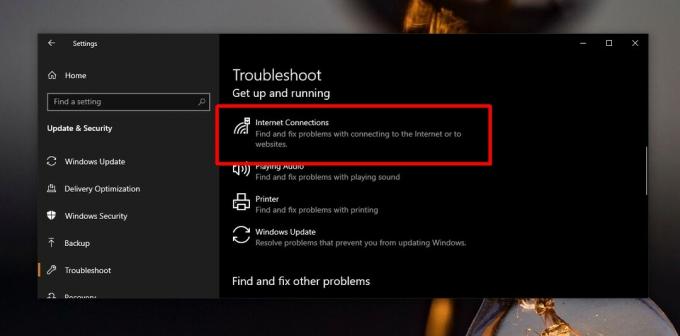
2. Sta Microsoft Teams toe via Windows Firewall
Verschillende firewalls van antivirussoftware staan de Microsoft Teams niet toe verbinding te maken met externe servers. Zonder deze verbindingen kunt u geen deel uitmaken van een Microsoft Teams-vergadering. Verschillende antivirussoftware heeft verschillende manieren om dit probleem aan te pakken, we zullen ons concentreren op het ingebouwde Windows Defender Antivirus.
- Open Bestandsverkenner en voer het volgende in de locatiebalk in. Tik op Enter.
Configuratiescherm \ Systeem en beveiliging \ Windows Defender Firewall
- Klik op de 'Sta een app of functie toe via Windows Defender Firewall' in de kolom aan de linkerkant.
- Klik Instellingen veranderen (u heeft beheerdersrechten nodig).
- Blader door de lijst met apps en vind Microsoft Teams. Het gaat verschijnen als teams.exe en niet als Microsoft Teams. Als Teams.exe er niet is, zoek dan naar Skype-zaken.
- Schakel de app in voor beide openbare en particuliere netwerken en Klik OK.
- Herstart je computer en u kunt hopelijk deelnemen aan MS Team-vergaderingen.

3. Update Microsoft Teams
Problemen met Microsoft Teams zijn soms specifiek voor een specifieke versie van de app. Om precies te zijn, verdwijnt deze specifieke fout als u bijwerkt naar versie 1808 van Microsoft Teams. Controleer de versie of update gewoon de app.
- Open Microsoft Teams.
- Klik op uw Profielpictogram.
- Klik op Controleer op updates en laat Microsoft Teams alle nieuwe updates controleren en installeren.

Conclusie
Microsoft Teams krijgt een toestroom van nieuwe gebruikers die al Office / Microsoft 365-gebruikers / abonnees zijn. De nieuwe gebruikers brengen ook verschillende systeemconfiguraties binnen, wat betekent dat als er eerder onontdekte bugs waren, ze allemaal aan het licht kwamen. Hoe dan ook, de bugs kunnen in een paar eenvoudige stappen worden opgelost.
Zoeken
Recente Berichten
Microsoft Teams-invoegtoepassing voor Outlook: downloaden en installeren
Als u Microsoft Teams wilt combineren met uw Outlook-e-mailclient, ...
Hoe Microsoft Teams dubbele inlogfout op te lossen [Guide]
Inlogfouten in een app voorkomen vaak dat u deze helemaal gebruikt....
[FIX] Microsoft Teams-bestand is vergrendelde fout op Windows 10
Veel gebruikers melden momenteel een bestandsvergrendelde fout in d...


![Hoe Microsoft Teams dubbele inlogfout op te lossen [Guide]](/f/cead213fff0b337b7aa8154729fb11f0.jpg?width=680&height=100)
![[FIX] Microsoft Teams-bestand is vergrendelde fout op Windows 10](/f/09f5607af10676bc215f1b82ad77954b.jpg?width=680&height=100)